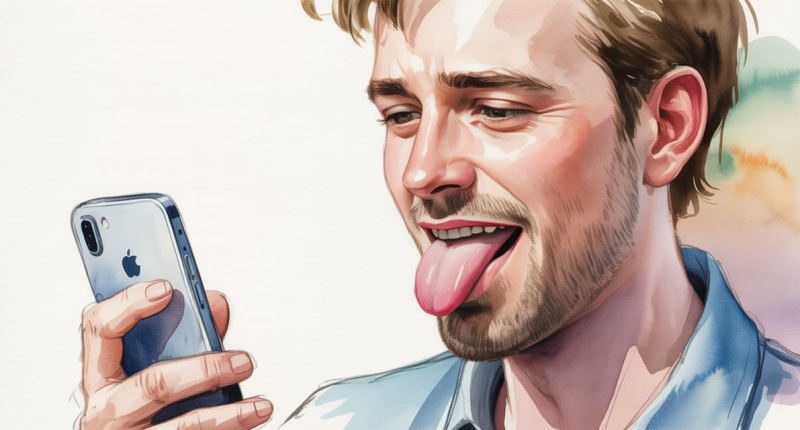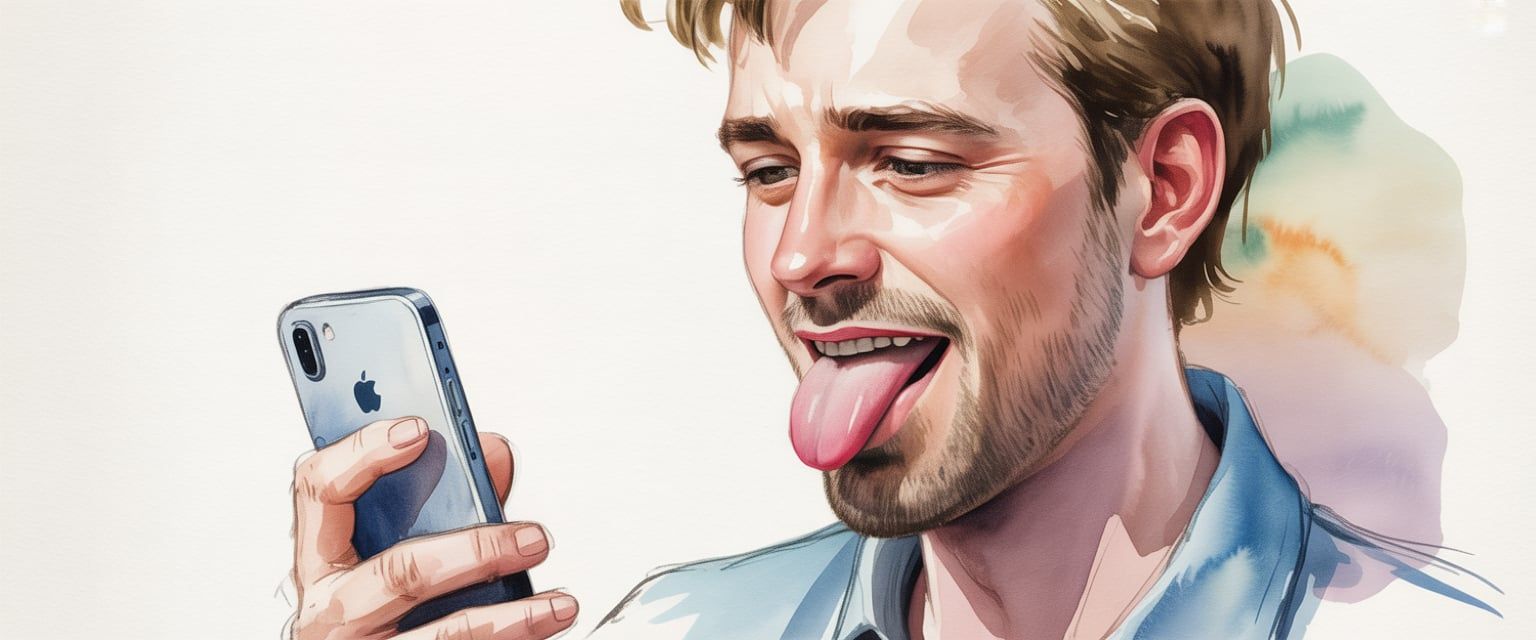Uusimmassa iOS 26 -päivityksessä on mukana innovatiivinen tapa ohjata iPhonea ja iPadia, joka hyödyntää pään liikkeitä. Tämä laajentaa aiempaa mahdollisuutta käyttää laitteen käyttöliittymää pelkällä katseella tai äänellä ja tuo käyttöön monipuolisempia eleohjauksia. Voimme nyt määrittää erilaisia pään eleitä reagoimaan tiettyihin toimintoihin, kuten kotinäytön avaamiseen.
Pään liikkeisiin perustuva ohjaus tekee laitteen käytöstä entistä sujuvampaa ja helpompaa monenlaisille käyttäjille. Eleiden hallinta suoraan käyttöjärjestelmän tasolla mahdollistaa käyttäjien räätälöinnin ja parantaa käytettävyyttä ilman tarvetta monimutkaisille asetuksille tai lisäohjelmille.
- Pään eleillä voi ohjata iOS-laitteen toimintoja helposti.
- Eleiden määrittely onnistuu suoraan asetuksista ilman lisäohjelmia.
- Uudet eleet lisäävät laitteen saavutettavuutta monipuolisesti.
Kuinka ottaa käyttöön pään liikkeillä ohjaus iOS 26:ssa
Ensiksi varmista, että iPhonessasi on iOS 26:n viimeisin versio. Asetuksista löydät pään liikkeillä ohjauksen helposti kohdasta Asetukset > Esteettömyys > Pään seuranta. Ota ominaisuus käyttöön kytkemällä se päälle.
Ennen kuin aloitamme, on hyvä huomioida ominaisuus nimeltä Dwell-ohjaus. Se valitsee automaattisesti kohteen, kun pidämme katsetta paikallaan ruudulla tietyn ajan. Tämä voi aiheuttaa tahattomia valintoja, joten suosittelemme sen poistamista käytöstä, jos haluamme käyttää pään eleitä tehokkaasti.
Seuraavaksi siirrymme Toiminnot-valikkoon, jossa voimme valita erilaisia pään liikkeitä ja ilmeitä. Valittavana on esimerkiksi kulmakarvojen kohotus, suun avaaminen, hymyily, kielen ulostyöntäminen, silmien räpyttely, nenän kurtistaminen sekä huulten pullistaminen oikealle tai vasemmalle. Jokainen ele voidaan yhdistää haluamaamme tehtävään, kuten napautukseen, kameran avaamiseen tai Siriin. Voimme myös käyttää eleitä selaamiseen, pikanäppäimiin tai esteettömyysasetusten käynnistämiseen.
Tarkkuuden asetuksista säädämme, kuinka voimakkaasti ilmeet tulisi tehdä, jotta ne tunnistetaan. Valittavana on ”Hienovarainen” tai ”Liioiteltu”. Näin voimme vähentää virhevalintoja tai helpottaa eleiden tunnistamista omien mieltymystemme mukaan.
Hyödyllistä on myös yhdistää useita eleitä siten, että ne vahvistavat toisiaan. Voimme esimerkiksi yhdistää huulten pullistamisen oikealle vieritykseksi alaspäin ja vasemmalle vieritykseksi ylöspäin. Toisaalta kulmakarvojen kohotus voi toimia kotinäppäimenä, jolloin eleiden avulla korvaamme monia sormen kosketuksia.
Sen sijaan että käyttäisimme dwell-ohjausta valintaan, voimme määrittää esimerkiksi kielen työntämisen nopeaksi yksittäiseksi napautukseksi. Tämä nopeuttaa käyttöä ja tekee eleistä sujuvampia.
Pään eleiden käytön käynnistäminen ja sammuttaminen on tehty huomattavan helpoksi, sillä ominaisuus on sidottu AssistiveTouchiin. Voimme lisätä AssistiveTouchin pikakytkimen Ohjauskeskukseen, jolloin kaiken hallinta onnistuu yhdellä napautuksella. Näin eleohjaus voidaan nopeasti ottaa käyttöön tai pois käytöstä ilman monimutkaisia asetuksia.
| Vaihe | Toimenpide |
|---|---|
| 1 | Avaa Asetukset > Esteettömyys > Pään seuranta |
| 2 | Ota Pään seuranta päälle |
| 3 | Poista Dwell-ohjaus käytöstä (suositeltavaa) |
| 4 | Määritä halutut pään eleet Toiminnot-valikosta |
| 5 | Säädä ilmeiden tarkkuus Sensitiivisyys-valikosta |
| 6 | Lisää AssistiveTouch Ohjauskeskukseen helpoksi päälle/pois-kytkennäksi |
Näin voimme ohjata iPhoneamme monipuolisesti pelkällä pään liikkeellä ja ilmeillä hyödyntäen iOS 26:n esteettömyysasetuksia ja pään seurantaa. Tämä helpottaa puhelimen käyttöä tilanteissa, joissa kädet eivät ole käytettävissä tai haluamme kokeilla uusia tapoja käyttää laitetta. Lisää tietoa löydät esimerkiksi tästä iOS 26:n pään seurannan käyttöönotosta.